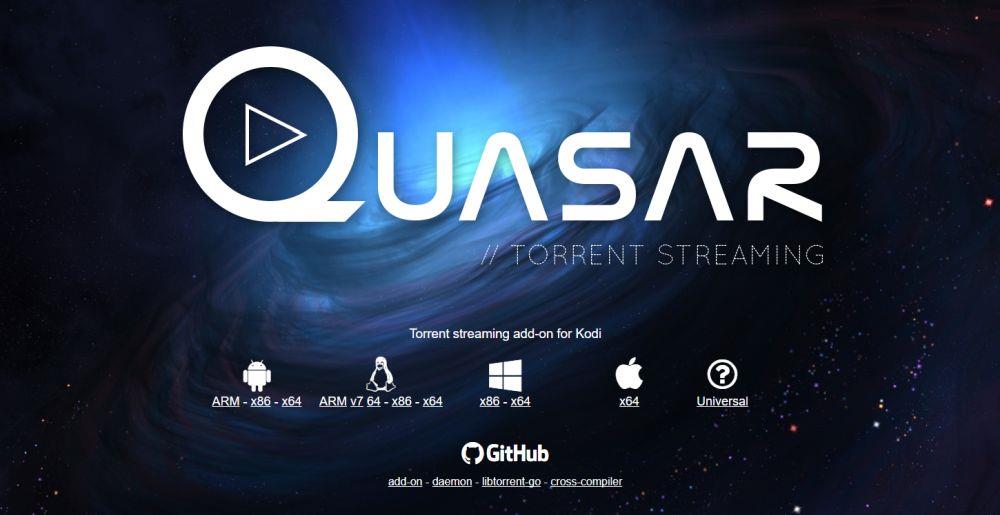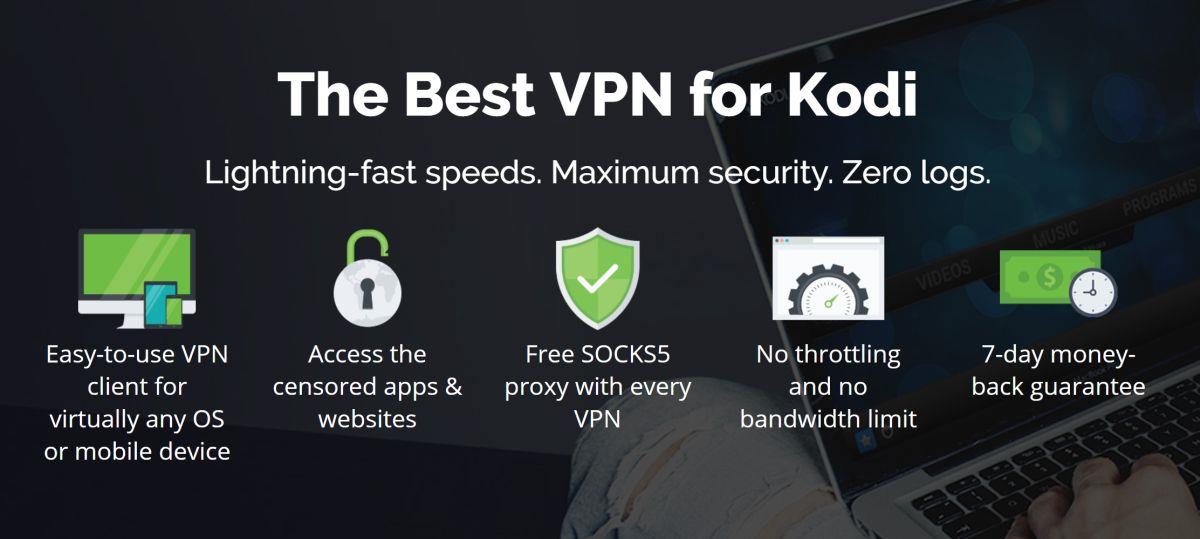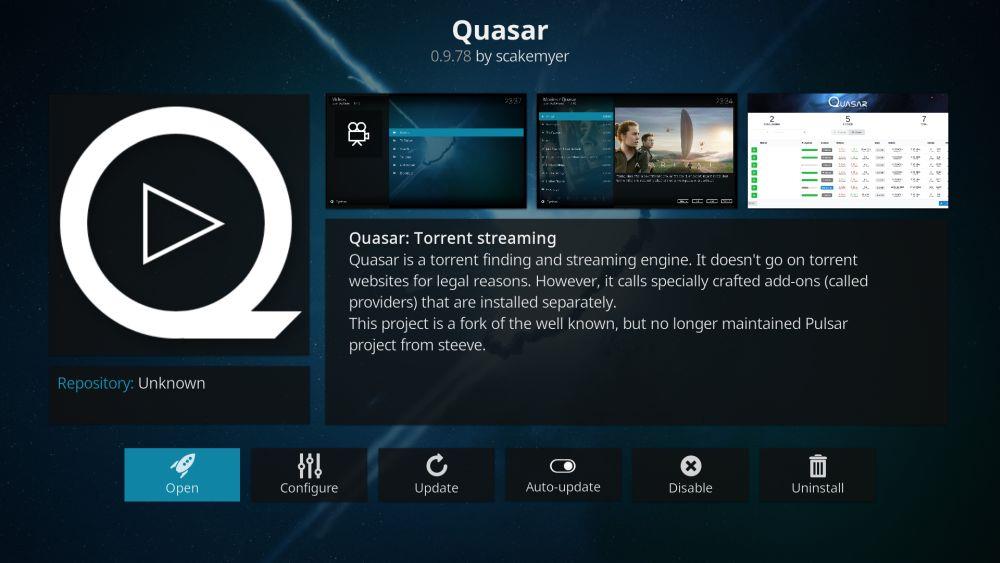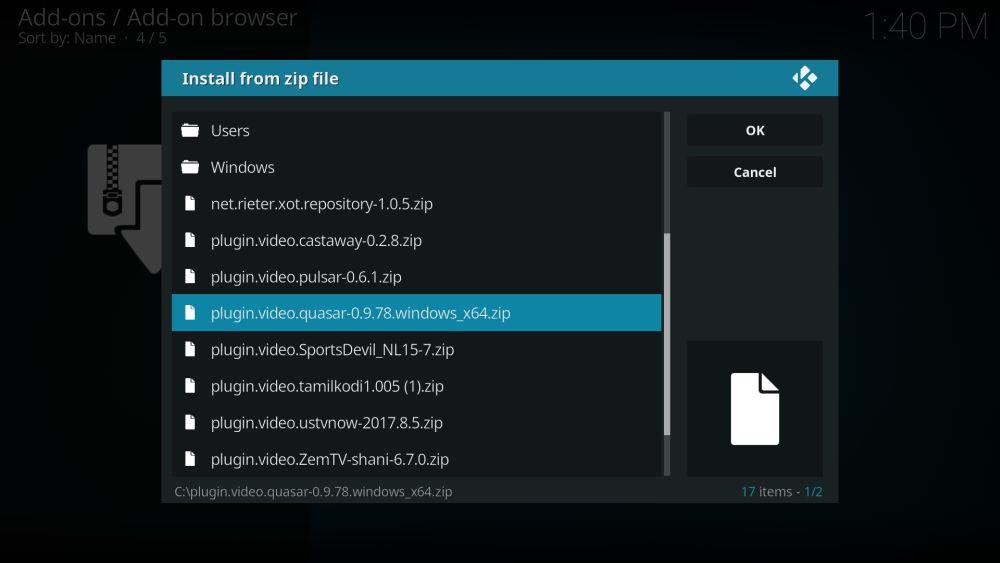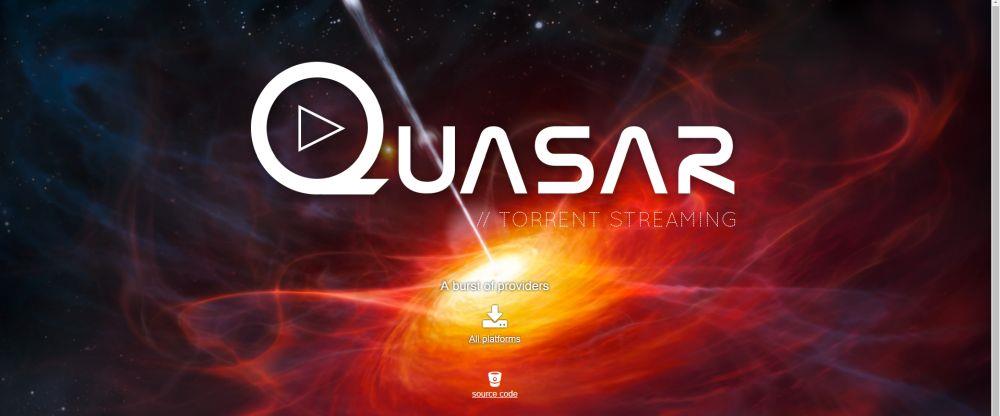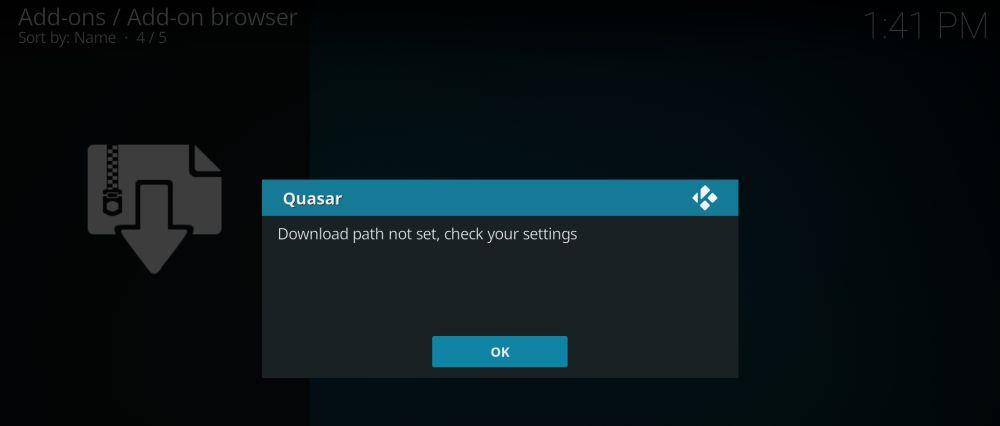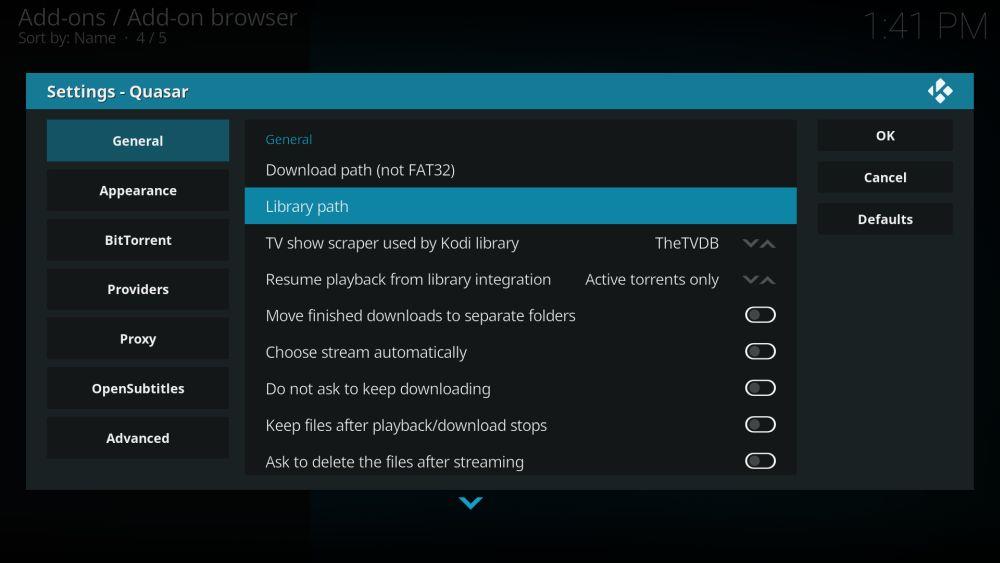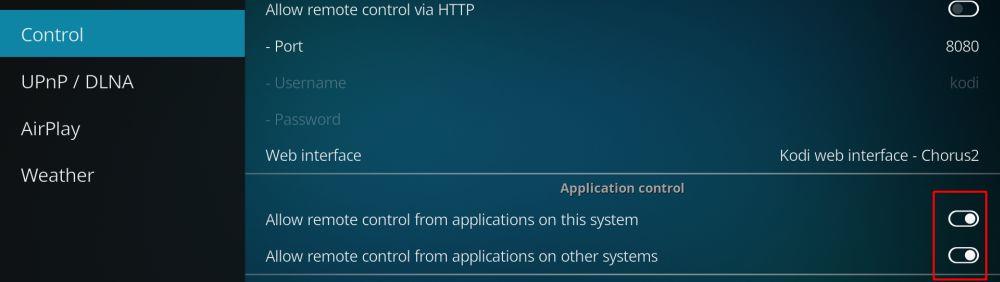Медиацентр с открытым исходным кодом Kodi открывает огромный мир развлечений, включая прямые трансляции спортивных состязаний, блокбастеры, мультфильмы, классические фильмы, сериалы, аниме и многое другое. Чтобы получить доступ к этим ресурсам, необходимо установить одно из сотен неофициальных дополнений. Выбор дополнений огромен, но одно из лучших — Quasar, предлагающее невероятное количество контента, с которым вы сможете смотреть трансляции месяцами подряд.
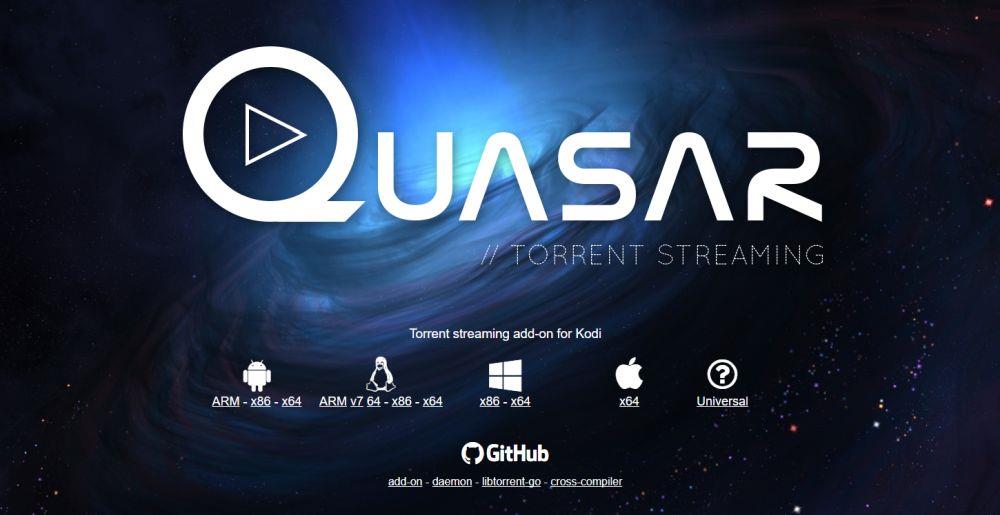
Quasar превращает торрент-файлы в быстрые и высококачественные источники потокового видео. Вам не нужно скачивать фильм целиком перед просмотром! Вместо этого найдите видео в интерфейсе Quasar, нажмите, чтобы начать загрузку, а затем наблюдайте, как дополнение загружает контент по мере его загрузки. Quasar — одно из лучших дополнений для потоковой передачи торрентов для Kodi, и оно настолько простое в использовании, что вы удивитесь, почему не установили его давным-давно.
Получите VPN-сервис №1
СКИДКА 68% + 3 месяца БЕСПЛАТНО
Прежде чем использовать Kodi, подключите хороший VPN
Использование Kodi безопасно и полностью легально , но некоторые из неофициальных дополнений, которые вы можете установить, могут быть не всегда легальны. Это привлекает внимание ко всему сообществу Kodi, поскольку политики и правообладатели выступают против дополнений, которые получают доступ к пиратскому контенту. Интернет-провайдеры в ответ массово ограничивают доступ пользователей Kodi, вплоть до рассылки уведомлений о нарушении авторских прав пользователям, которые часто смотрят трансляции.
К счастью, от этих угроз легко защититься с помощью виртуальной частной сети. VPN шифруют данные, передаваемые с вашего устройства, делая их недоступными для третьих лиц. Интернет-провайдеры не смогут узнать, что вы смотрите, хакеры не смогут украсть вашу информацию, а государственные органы не смогут определить, к каким трансляциям вы обращаетесь. С помощью VPN вы можете смотреть все лучшие фильмы через Quasar, сохраняя полную конфиденциальность.
VPN-сервисы не просто защищают ваш контент Kodi . Они позволяют смотреть видео с региональной блокировкой на Hulu , Netflix , HBO Go , BBC iPlayer и других платформах, блокировать отслеживание ваших действий интернет-провайдерами и государственными органами, разблокировать цензурированные сайты и контент с региональными ограничениями, а также защищать ваши данные во время путешествий и использования общедоступных сетей Wi-Fi .
Оценка лучшего VPN для Kodi
Поиск подходящего VPN-сервиса для трансляций Kodi — пугающая задача. Как разобраться во всех протоколах шифрования и номерах серверных сетей, и что важнее — скорость или безопасность? Чтобы упростить процесс, мы предлагаем рекомендуемый VPN-сервис ниже. Мы отобрали его, основываясь на следующих критериях, чтобы гарантировать вам самый быстрый и лучший VPN для трансляций Kodi.
- Быстрая загрузка — скорость всегда на первом месте при потоковой передаче видео через Kodi. VPN-соединения могут быть медленнее некоторых локальных интернет-подключений, поэтому вам нужен сервис, который ставит быструю загрузку в приоритет.
- Политика нулевого логирования – Ведение журналов трафика наносит ущерб вашей конфиденциальности в Интернете. Если VPN хранит журналы, государственные органы могут потребовать к ним доступ. Лучшая политика – это политика нулевого логирования , которая гарантирует, что никакие данные не будут храниться в течение длительного времени.
- Неконтролируемый трафик – Некоторые VPN-сервисы блокируют P2P-сети и торрент-файлы , которые используются дополнениями к Kodi. Quasar, по сути, бесполезен без торрентов. Убедитесь, что ваш VPN-сервис полностью не контролирует трафик и разрешает все типы файлов и протоколы.
- Хорошая репутация . Использование VPN подразумевает передачу больших объёмов конфиденциальных данных через серверы другой компании. Невозможно сказать, что именно VPN делает с этими данными, поэтому использование надёжного и хорошо зарекомендовавшего себя сервиса крайне важно.
- Никаких ограничений по пропускной способности — нет ничего хуже, чем досмотреть фильм до конца и исчерпать месячный лимит пропускной способности. Лучшие VPN предлагают неограниченное количество загрузок для всех сериалов и фильмов, которые вы можете себе позволить.
- Совместимость программного обеспечения и приложений — чтобы использовать VPN с Kodi, необходимо установить его на том же устройстве. Kodi работает на всех устройствах, от настольных компьютеров до смартфонов, а значит, и ваш VPN тоже должен быть установлен.
Лучший VPN для Kodi: IPVanish
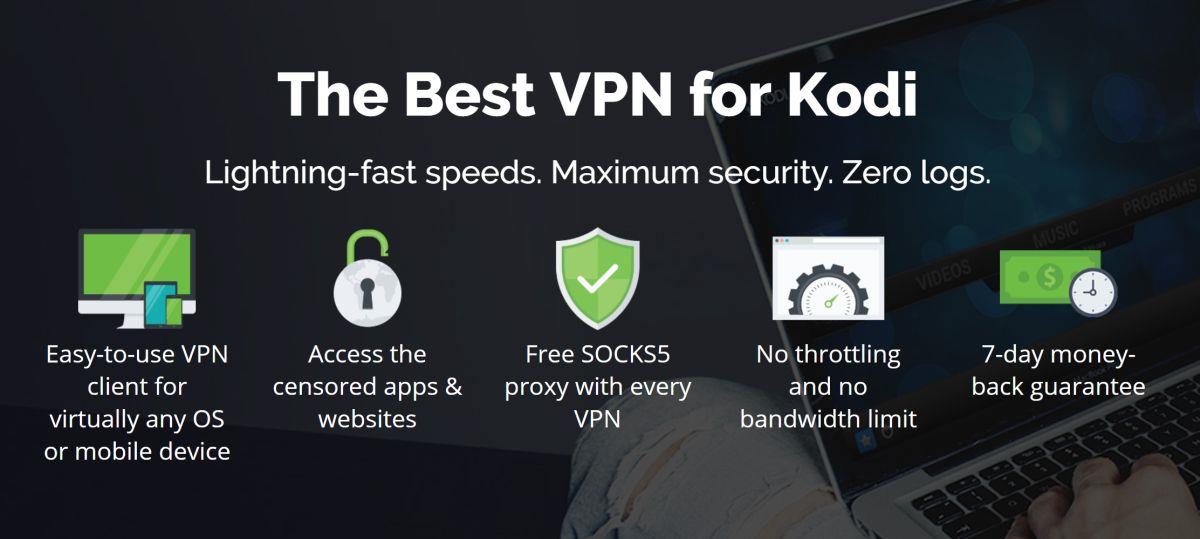
IPVanish обладает всеми лучшими функциями, которые делают его идеальным VPN-сервисом для потокового вещания через Kodi. Он невероятно быстрый, имеет строгую политику конфиденциальности и надежное шифрование, предлагает огромную сеть серверов и предлагает специализированное программное обеспечение для самых разных платформ. С IPVanish вы можете мгновенно зарегистрироваться, войти в систему и начать смотреть фильмы анонимно, не беспокоясь о регулировании трафика со стороны интернет-провайдеров или слежке государственных органов.
IPVanish предлагает 7-дневную гарантию возврата денег, что означает, что у вас будет неделя, чтобы протестировать его без риска. Обратите внимание, что читатели WebTech360 Tips могут сэкономить целых 60% на годовом тарифе IPVanish , что снижает ежемесячную стоимость до всего 4,87 доллара в месяц.
Одна из самых впечатляющих особенностей IPVanish — это его сеть. Пользователи могут выбирать из более чем 850 серверов в 60 странах мира, каждый из которых отличается отличными результатами тестов скорости и неограниченным переключением между серверами. Все данные, передаваемые в эту сеть и из неё, защищены 256-битным шифрованием AES, а политика нулевого логирования трафика IPVanish гарантирует, что ваша информация никогда не будет утеряна. Что касается программного обеспечения, защита от утечек DNS не позволит вашему реальному местоположению ускользнуть, а функция автоматического отключения отключает интернет при потере соединения с VPN, что ещё больше скрывает вашу личность.
С практической точки зрения, IPVanish предлагает неограниченную пропускную способность без ограничений, ограничений скорости и других ограничений. Кроме того, вы получаете полный доступ к P2P-сетям и торрент-файлам, что идеально подходит для потоковой передачи HD Quasar.
Лучшие функции IPVanish включают в себя:
- Легкие и простые в использовании приложения для всех современных платформ, включая Windows, Mac, Linux, Android и iOS.
- Невероятно быстрые серверы для высококачественных видеопотоков через Kodi, включая HD и 4K-контент
- Доступ к видео и веб-сайтам с географическим ограничением через огромную сеть серверов
- Загружайте торренты и дополнения Kodi с полной конфиденциальностью и анонимностью.
Как установить сторонние дополнения Kodi
Большинство неофициальных дополнений Kodi упакованы в репозитории — zip-архивы, собранные и размещенные на внешних ресурсах. Это помогает пользователям поддерживать свои расширения в актуальном состоянии и находить новые дополнения, не просматривая интернет. Вы можете установить репозитории разными способами, но мы предпочитаем метод «из внешних источников», так как он позволяет упорядочить всё и удобнее использовать на устройствах с сенсорным экраном. Для этого вам потребуется изменить один из внутренних параметров Kodi:
- Откройте Kodi и нажмите на значок шестеренки, чтобы войти в системное меню.
- Перейдите в Системные настройки > Дополнения.
- Переключите ползунок рядом с опцией «Неизвестные источники».
- Примите всплывающее предупреждение.
С установленным Kodi вы можете начать искать репозитории, добавлять их в качестве источников и устанавливать дополнения. Дополнение Quasar, представленное ниже, доступно в некоторых репозиториях, но обратите внимание, что в нашем руководстве используется альтернативный метод установки. Это связано с тем, что самую актуальную версию расширения лучше всего устанавливать из оригинального источника, указанного ниже. Если у вас есть репозиторий с Quasar, вы можете попробовать установить его, но нет гарантии, что это будет самая последняя версия.
Примечание : Дополнение Quasar может косвенно предоставлять доступ к неизвестным источникам контента. WebTech360 Tips не одобряет и не поощряет нарушение авторских прав. Пожалуйста, примите во внимание закон, жертвы и риски пиратства, прежде чем получать доступ к материалам, защищённым авторским правом, без разрешения.
Как установить дополнение Quasar
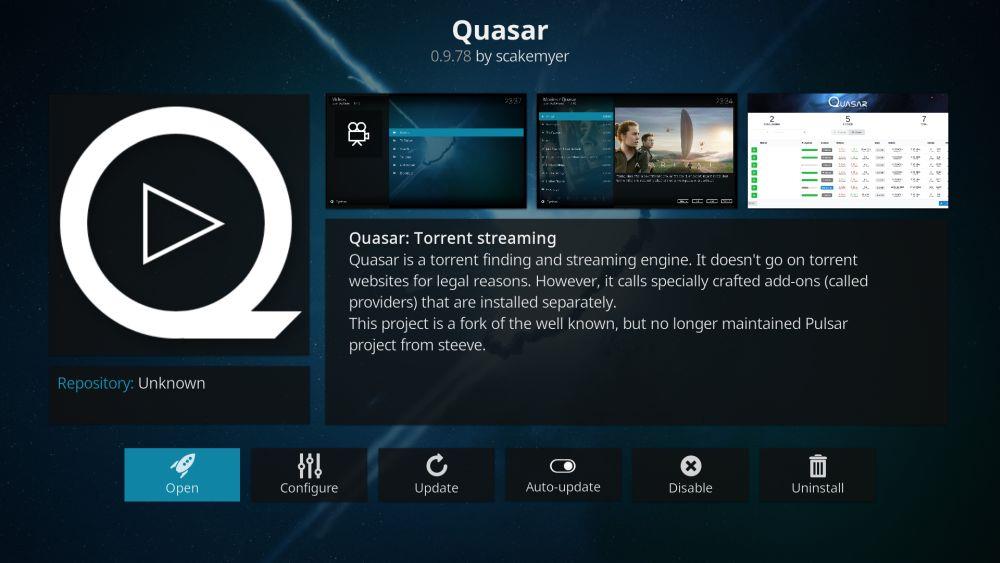
Установка Quasar состоит из двух этапов. Сначала вам нужно установить базовое дополнение Quasar, которое отвечает за загрузку и потоковую передачу данных. В целях безопасности Quasar не содержит ссылок на исходники, поэтому сам по себе он мало что может сделать. Вам потребуется установить Quasar Burst, чтобы добавить сайты провайдеров, на которых действительно хранится торрент-контент. Следуйте инструкциям ниже, и вы быстро настроите Quasar.
Как установить Квазар
- В веб-браузере загрузите версию Quasar для вашей операционной системы . Если вы не уверены, какую версию использовать, просто скачайте «универсальную» сборку.
- Откройте Kodi на вашем локальном устройстве.
- Выберите «Дополнения»
- Нажмите на значок открытого окна в верхней части строки меню.
- Выберите «Установить из ZIP-файла».
- Найдите zip-файл Quasar. Он должен выглядеть примерно так: plugin.video.quasar-#.#.#
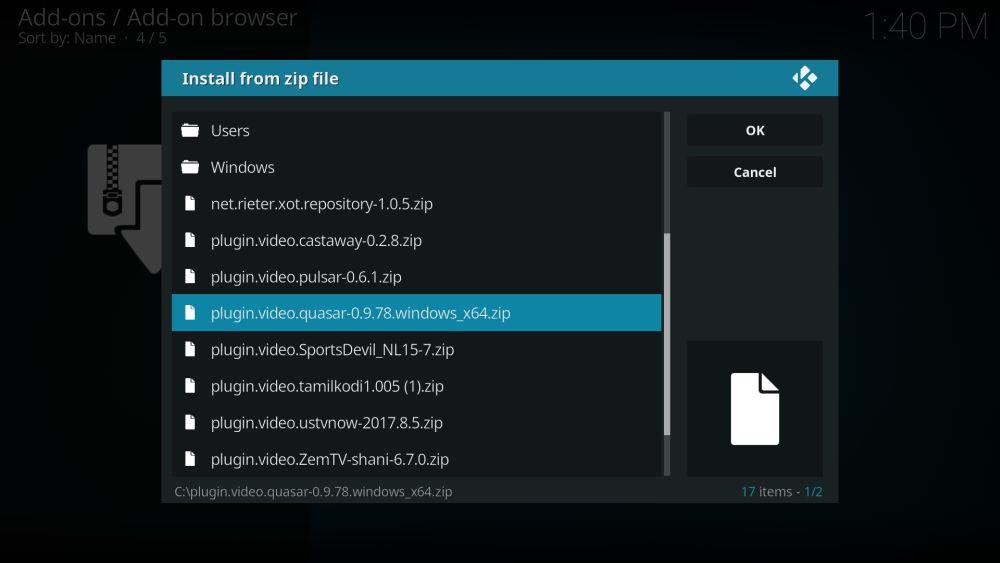
- Если вы получили предупреждение от своего брандмауэра, нажмите «Разрешить».
- После завершения установки выключите Kodi и перезапустите его.
Как установить Quasar Burst
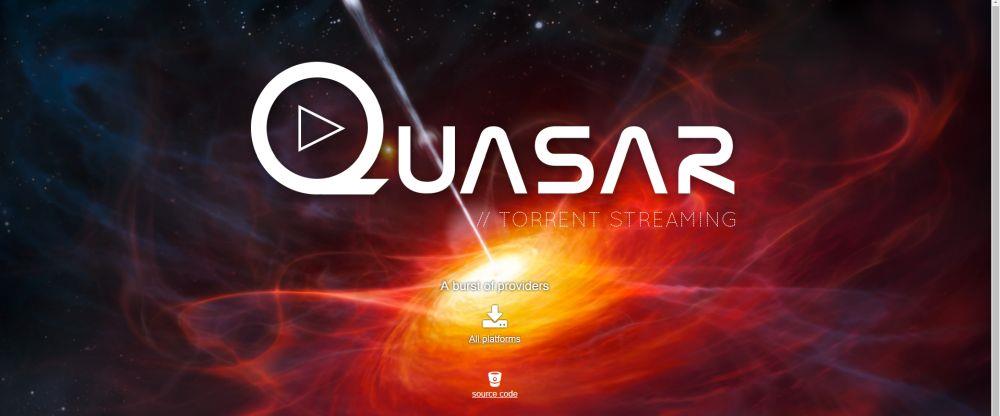
- Загрузите Quasar Burst в удобное для вас место в веб-браузере.
- Откройте Kodi на вашем локальном устройстве.
- Выберите «Дополнения»
- Нажмите на значок открытого окна в верхней части строки меню.
- Выберите «Установить из ZIP-файла».
- Найдите zip-файл Quasar Burst. Он должен выглядеть примерно так: script.quasar.burst-#.#.#
- Если вы получили предупреждение от своего брандмауэра, нажмите «Разрешить».
- После завершения установки выключите Kodi и перезапустите его.
Установив Quasar и дополнение Quasar Burst от провайдера, вы наконец-то можете начать использовать Quasar. Однако для работы расширения вам потребуется указать путь для загрузки.
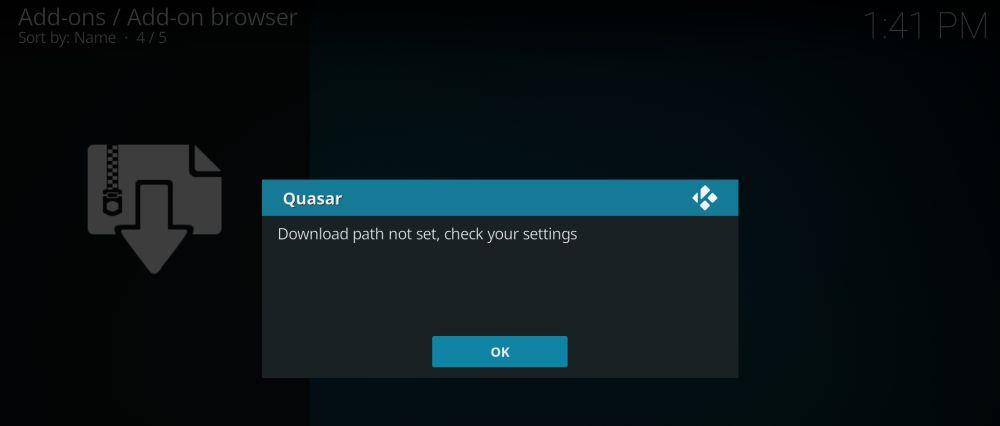
Установить местоположение
- Перейдите в главное меню Kodi и нажмите «Дополнения».
- Щелкните правой кнопкой мыши по значку Quasar и выберите «Информация».
- Нажмите на поле «Настроить» внизу.
- В разделе «Общие» выберите «Путь загрузки (не FAT32)».
- Введите местоположение папки, в которой Quasar будет хранить ваши загрузки.
- Нажмите «ОК» и вернитесь в меню «Дополнения».
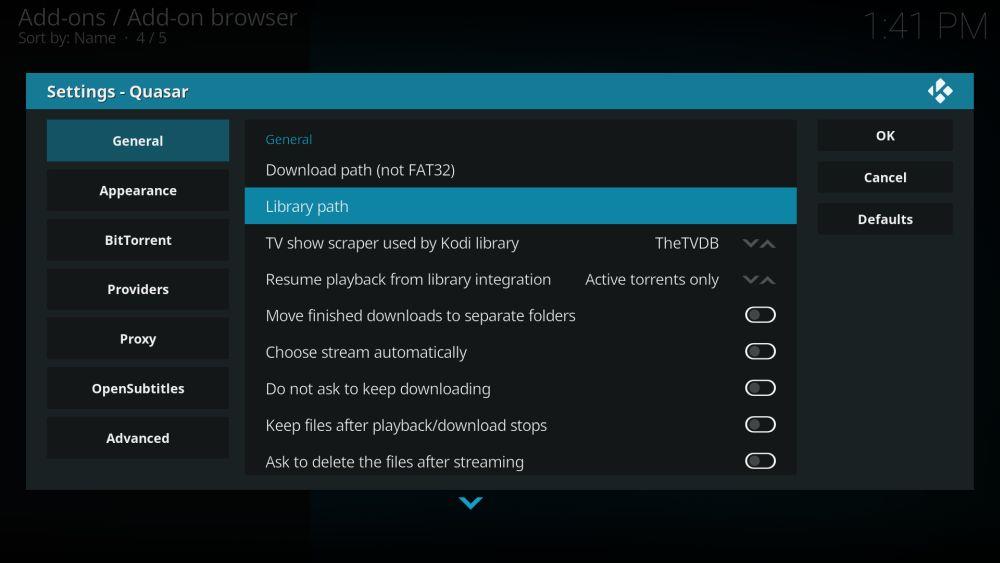
Возможно, вам придётся перезапустить Kodi в третий раз, но обычно этого не требуется. После выполнения всех вышеперечисленных шагов вы наконец-то готовы к просмотру и трансляции торрентов через Quasar!
Что такое Пульсар?
Pulsar — оригинальное дополнение для Kodi, позволяющее транслировать торренты. Его разработка была прекращена в 2015 году, хотя и код, и дополнение до сих пор доступны. Многие пользователи могут установить Pulsar и смотреть фильмы без каких-либо проблем. Другим повезло меньше. Quasar в конечном итоге был создан как ответвление Pulsar, основанное на базовом коде и дополненное новыми функциями для повышения скорости и надежности. Quasar, как правило, считается лучшим дополнением, однако, если Pulsar работает с вашей версией Kodi, не стесняйтесь переходить на него.
Что я могу сделать с Quasar?
В отличие от большинства дополнений для Kodi, Quasar не был разработан как мощный медиаресурс. Его главная особенность — возможность мгновенного захвата торрентов и их преобразования в прямые трансляции фильмов. Обычно вам пришлось бы сначала скачать весь видеофайл, ожидая несколько минут или даже часов, прежде чем начать просмотр. С этим дополнением вы получите доступ к высококачественным торрент-трансляциям, которые начинаются сразу после загрузки файла.
Quasar имеет простую организационную структуру, которая позволяет легко найти то, что вам нужно. Большая часть того, что содержится в этих категориях, зависит от вашего поставщика, хотя основная структура остаётся неизменной.
- Фильмы — блокбастеры, классика и всё, что между ними. Поиск по жанру, рейтингу, популярности, трендам, недавним премьерам и т. д.
- Телешоу — смотрите любимые сериалы, отсортированные по популярности, рейтингу, результатам голосования, последним премьерам и самым популярным шоу.
- Поиск – Если вы ищете что-то конкретное, Quasar может просмотреть ваших поставщиков в поисках подходящего источника.
- Добавить торрент — вставьте URL-адрес или загрузите файл, чтобы Quasar инициировал загрузку и начал поток торрентов.
- Поставщики — проверьте установленные вами источники поставщиков. Если вы следовали инструкциям выше, вы должны увидеть Quasar Burst здесь.
Преимущества использования Quasar по сравнению с другими дополнениями
Некоторые пользователи Kodi без ума от Quasar, утверждая, что он может заменить все остальные дополнения в сообществе Kodi. При небольшой доработке с провайдером это на самом деле не так уж и невероятно. Потоковая передача торрентов надёжнее, чем поиск случайных ресурсов по всему интернету. Торрент-трекеры более популярны, содержат гораздо больше контента и почти гарантированно найдут то, что вы ищете. Кроме того, потоковые видео в HD и 4K проще скачивать.
Пожалуй, главное преимущество Quasar перед другими дополнениями заключается в его перспективности. Дополнения к Kodi постоянно исчезают, а некоторые даже закрываются из-за судебных исков против них. Quasar был создан, чтобы избежать подобных отключений. Базовое программное обеспечение полностью легально и имеет открытый исходный код, как и Kodi. Оно не содержит ссылок на внешний контент, а содержит только код для использования данных торрентов для потоковых трансляций. Вам необходимо добавить URL-адреса торрентов из отдельной установки Quasar Burst, на которую Quasar вообще не ссылается. Отделение базовой платформы от контента поможет Quasar оставаться работоспособным в долгосрочной перспективе. Пока есть торренты для загрузки, вы сможете их смотреть.
Как исправить ошибку перезапуска Quasar
Некоторые пользователи постоянно сталкиваются с сообщением об ошибке «Необходимо перезапустить Kodi» после установки Quasar. Даже после закрытия и повторного запуска программы ошибка сохраняется. Обычно это связано с несколькими опциями, которые по умолчанию отключены в большинстве установок Kodi. Чтобы исправить ошибку перезапуска Quasar, выполните следующие действия.
- Вернуться в главное меню Kodi
- Нажмите на значок шестеренки.
- Выберите «Настройки сервиса»
- Перейдите в раздел «Управление»
- Убедитесь, что обе следующие опции в разделе «Управление приложениями» включены:
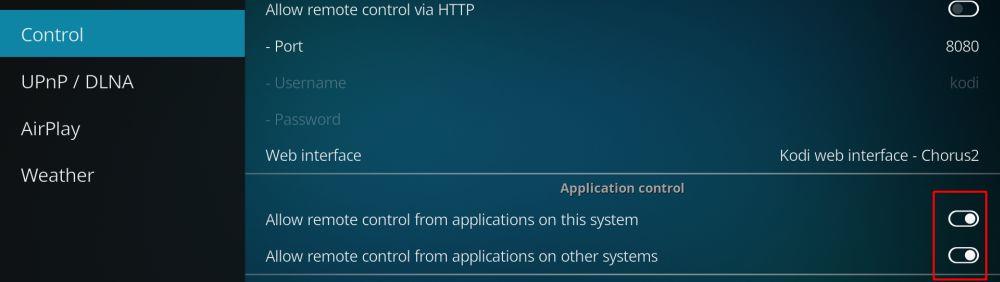
- Разрешить удаленное управление из приложений в этой системе
- Разрешить удаленное управление из приложений в других системах
- Закройте Kodi и снова откройте его, и ошибка будет устранена.
Безопасна ли установка Quasar?
Большинство сторонних дополнений для Kodi разрабатываются внешними программистами и упаковываются в репозитории, поддерживаемые сообществом Kodi. Хотя менеджеры репозиториев делают всё возможное для удаления вредоносных расширений сразу после их обнаружения, этот процесс никогда не бывает идеальным. Quasar избегает этой ловушки, распространяя код в открытом виде, доступном для изучения и аудита любым желающим. Это абсолютно безопасное дополнение, особенно учитывая, что оно не содержит контента или ссылок на контент любого характера.
Однако при стриминговых трансляциях через Kodi всегда лучше соблюдать осторожность. По возможности используйте проверенные репозитории и всегда держите брандмауэр и антивирус активными. Также стоит использовать VPN для шифрования трансляций и обеспечения их конфиденциальности, чтобы скрыть ваши действия в сети от посторонних глаз.